Configurer des liens fiables pour Microsoft Teams
Les liens fiables sont une fonctionnalité de Defender pour Office 365 qui fournit l’analyse et la réécriture d’URL des messages électroniques entrants dans le flux de courrier, ainsi que la vérification au moment du clic des URL et des liens dans les messages électroniques et d’autres emplacements. L’analyse des liens fiables peut permettre de votre organisation contre les liens malveillants utilisés dans le hameçonnage et d’autres attaques.
La protection Liens fiables est disponible dans les emplacements suivants :
Messages électroniques : la protection Liens fiables pour les liens dans les messages électroniques est contrôlée par des stratégies de Liens fiables. Il n’existe aucune stratégie de liens fiables par défaut. Par conséquent, pour bénéficier de la protection des liens fiables dans les messages électroniques, vous devez créer une ou plusieurs stratégies de liens fiables.
Microsoft Teams : la protection liens fiables pour les liens dans les conversations Teams, les conversations de groupe ou à partir de canaux est également contrôlée par des stratégies de liens fiables. Il n’existe aucune stratégie de liens fiables par défaut. Par conséquent, pour bénéficier de la protection des liens fiables dans Teams, vous devez créer une ou plusieurs stratégies de liens fiables.
Applications Office 365 - La protection Safe Links pour les applications Office 365 est disponible dans les applications de bureau, mobiles et web prises en charge. Vous configurez la protection Safe Links pour les applications Office 365 dans le paramètre global, qui s'applique à tous les utilisateurs de l'organisation disposant d'une licence Defender pour Office 365.
Fonctionnement des liens Coffre dans Teams
À un niveau élevé, voici comment fonctionne la protection Coffre liens pour les URL dans Microsoft Teams :
Un utilisateur lance l'application Teams.
Microsoft 365 vérifie que l'organisation de l'utilisateur inclut Microsoft Defender for Office 365, et que l'utilisateur est inclus dans une politique Safe Links active où la protection pour Microsoft Teams est activée.
Les URL sont validées au moment du clic pour l’utilisateur dans les conversations, les conversations de groupe, les canaux et les onglets.
Une fois que vous avez Coffre la protection des liens pour Microsoft Teams, les URL de Teams sont vérifiées par rapport à la liste des liens malveillants connus lorsque l’utilisateur protégé clique sur le lien (protection en temps de clic). Les URL ne sont pas réécrites. Si un lien est jugé malveillant, les utilisateurs auront les expériences suivantes :
Si vous avez cliqué sur le lien dans une conversation Teams, une conversation de groupe ou à partir de canaux, la page d’avertissement, comme illustré dans la capture d’écran suivante, s’affiche dans le navigateur web par défaut.
Si le lien a été cliqué depuis un onglet épinglé, la page d'avertissement apparaîtra dans l'interface Teams de cet onglet. L'option permettant d'ouvrir le lien dans un navigateur Web est désactivée pour des raisons de sécurité.
En fonction de la configuration du paramètre Paramètres de protection au moment du clic dans la stratégie, l'utilisateur sera ou non autorisé à cliquer sur l'URL d'origine.
Si l’utilisateur qui a envoyé le lien n’est pas inclus dans une stratégie de liens Coffre dans laquelle la protection Teams est activée, l’utilisateur est libre de cliquer sur l’URL d’origine sur son ordinateur ou son appareil.
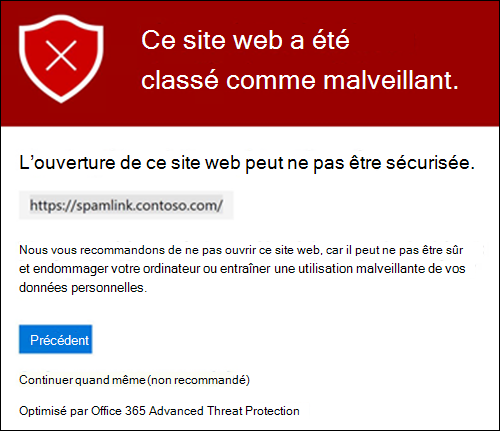
Cliquer sur le bouton Revenir en arrière dans la page d’avertissement permet de renvoyer l’utilisateur à son contexte d’origine ou à son emplacement d’URL. Toutefois, si vous cliquez à nouveau sur le lien original, Safe Links analysera à nouveau l'URL et la page d'avertissement s'affichera à nouveau.
Activer Coffre liens de Microsoft Teams
Vous pouvez configurer les politiques Safe Links dans le portail Microsoft 365 Defender ou dans PowerShell (Exchange Online PowerShell pour les organisations Microsoft 365 éligibles avec des boîtes aux lettres dans Exchange Online ; EOP PowerShell autonome pour les organisations sans boîtes aux lettres Exchange Online, mais avec des abonnements complémentaires Microsoft Defender for Office 365).
Utiliser le portail Microsoft 365 Defender
Vous activez ou désactivez la protection Coffre liens pour les Microsoft Teams dans Coffre de liens.
Connectez-vous au portail Microsoft 365 Defender en tant qu'administrateur global ou administrateur de sécurité.
Dans la barre de navigation de gauche, sélectionnez Politiques et règles > Politiques relatives aux menaces > Section Politiques > Liens sécurisés .
Sélectionnez + Créer pour créer de nouvelles stratégies Coffre liens.
Dans la page Nommez votre stratégie, entrez un nom et une Description pour la stratégie.
Dans la page Utilisateurs et domaines qui s’affiche, identifiez les destinataires internes auxquels la stratégie s’applique. Vous pouvez spécifier par Utilisateurs, Groupes ou Domaines.
Dans la page Paramètres de protection qui s’affiche, configurez les paramètres suivants :
Action sur les URL potentiellement malveillantes dans les e-mails. La valeur recommandée est Activé avec les paramètres suivants :
Setting Recommandation Activé : les liens fiables vérifient une liste de liens malveillants connus lorsque des utilisateurs cliquent sur des liens dans un e-mail Sélectionné Appliquer des liens fiables aux courriers envoyés au sein de l’organisation Sélectionné Appliquer l’analyse d’URL en temps réel pour les liens suspects et les liens qui pointent vers des fichiers Sélectionné Attendre la fin de l’analyse de l’URL avant de remettre le message Sélectionné Ne pas réécrire d’URL, effectuer des vérifications via l’API liens fiables uniquement Non sélectionnée Ne pas réécrire les URL suivantes dans un e-mail Aucune recommandation Action pour des URL potentiellement malveillantes dans Microsoft Teams. La valeur recommandée est Activé avec les paramètres suivants :
Setting Recommandation Activé : les liens fiables vérifient une liste de liens malveillants connus lorsque les utilisateurs cliquent sur des liens dans Microsoft Teams Sélectionné Action pour des URL potentiellement malveillantes dans les applications Microsoft Office. La valeur recommandée est Activé avec les paramètres suivants :
Setting Recommandation Activé : les liens fiables vérifient une liste de liens malveillants connus lorsque les utilisateurs cliquent sur des liens dans des applications Microsoft Office Sélectionné Paramètres de protection au moment du clic
Setting Recommandation Suivre le clic de l’utilisateur Sélectionné Autoriser les utilisateurs à cliquer sur l’URL d’origine Non sélectionnée Afficher la personnalisation de l’organisation sur les pages de notification et d’avertissement Aucune recommandation 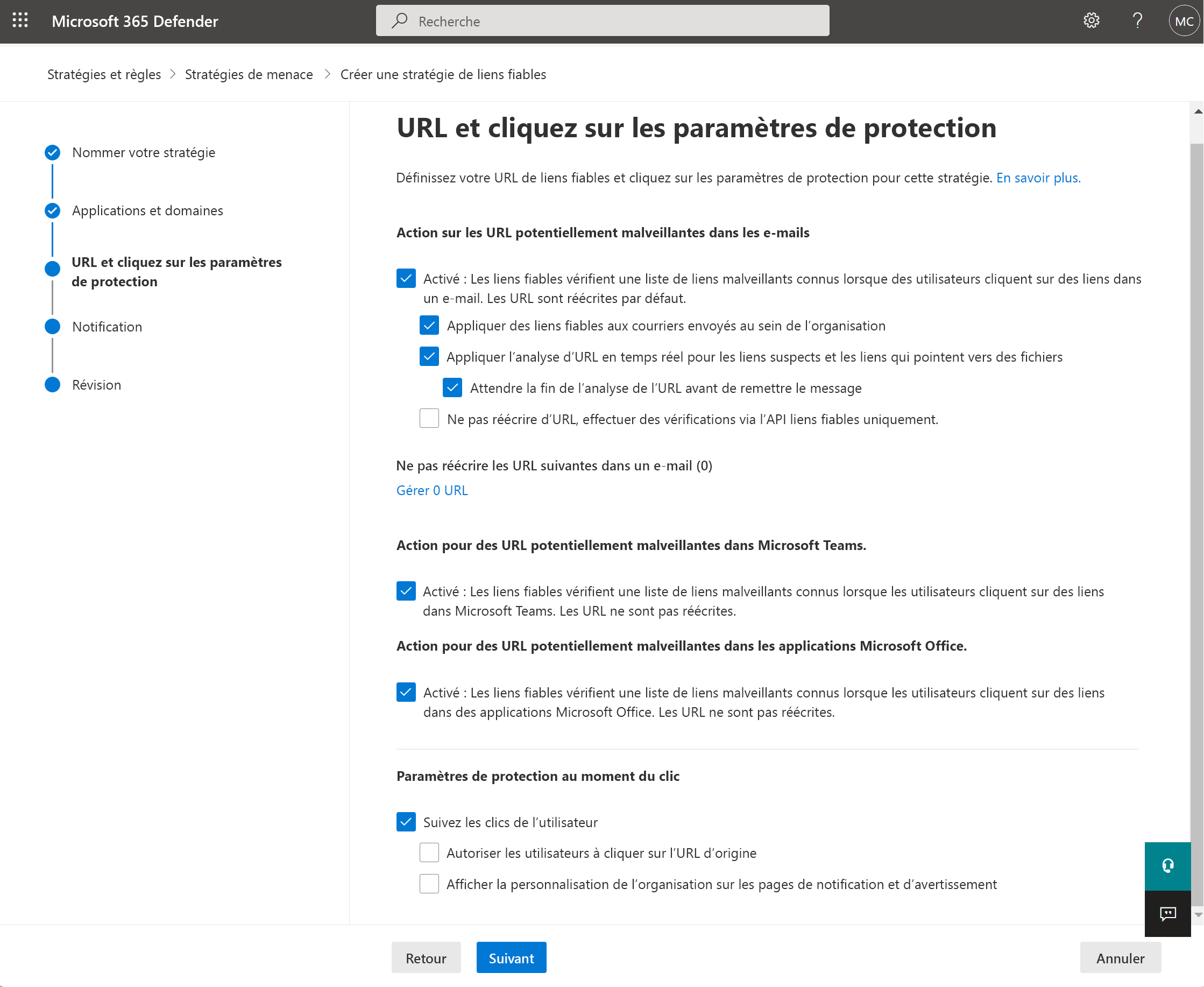
Dans la page Notification qui s’affiche, sélectionnez l’une des valeurs suivantes pour Comment voulez-vous informer vos utilisateurs ? :
- Utiliser le texte de notification par défaut
- Utiliser le texte de notification personnalisé : si vous sélectionnez cette valeur (la longueur ne peut pas dépasser 200 caractères), les paramètres suivants s’affichent :
- Utiliser Traducteur Microsoft pour la localisation automatique
- Texte de notification personnalisé : entrez le texte de notification personnalisé dans cette zone.
Dans la page Révision qui s’affiche, passez en revue vos paramètres, puis sélectionnez Envoyer.
Utiliser Exchange Online PowerShell
Vous pouvez également configurer des stratégies de liens sécurisés à l’aide de la stratégie *-SafeLinksPolicy :
New-SafeLinksPolicySet-SafeLinksPolicy
Pour plus d’informations, reportez-vous aux rubriques suivantes :